Pagesin käyttöopas iPadille
- Tervetuloa
-
- Pagesin johdanto
- Tekstinkäsittely vai sivunasettelu?
- Kuvien, kaavioiden ja muiden objektien johdanto
- Dokumentin etsiminen
- Dokumentin avaaminen
- Dokumentin tallentaminen ja nimeäminen
- Dokumentin tai kirjekuoren tulostaminen
- Tekstin ja objektien kopioiminen appien välillä
- Kosketusnäytön peruseleet
- Apple Pencilin käyttäminen Pagesissa
- Dokumentin luominen VoiceOverilla
-
- Paperin koon ja suunnan asettaminen
- Dokumentin marginaalien asettaminen
- Aukeamien asettaminen
- Sivujen lisääminen, uudelleen järjestäminen ja poistaminen
- Sivun työpohjat
- Sivunumeroiden lisääminen
- Sivun taustan muuttaminen
- Reunuksen lisääminen sivun ympärille
- Vesileimojen ja taustaobjektien lisääminen
-
- Tarkista oikeinkirjoitus
- Sanojen etsiminen
- Tekstin etsiminen ja korvaaminen
- Tekstin korvaaminen automaattisesti
- Sanamäärän ja muiden tilastotietojen näyttäminen
- Merkintöjen tekeminen dokumenttiin
- Kommenttien tekijän nimen asettaminen
- Korosta tekstiä
- Kommenttien lisääminen ja tulostaminen
- Muutosten seuranta
- Tekijänoikeudet

Dokumentin etsiminen iPadin Pagesissa
Näet alla esitetyn dokumenttinäkymän, kun avaat Pagesin ja mikään dokumentti ei ole avattuna tai kun avaat Tiedostot-apin. Voit etsiä dokumenttia nimellä tai selata sitä sijainneista, joihin tallennat dokumenttisi (esimerkiksi iCloud Drivesta, laitteestasi, ulkoisesta tallennuslaitteesta tai muun valmistajan tallennuspalvelusta). Voit myös lajitella dokumentit, jotta löytäisit etsimäsi dokumentin helpommin.
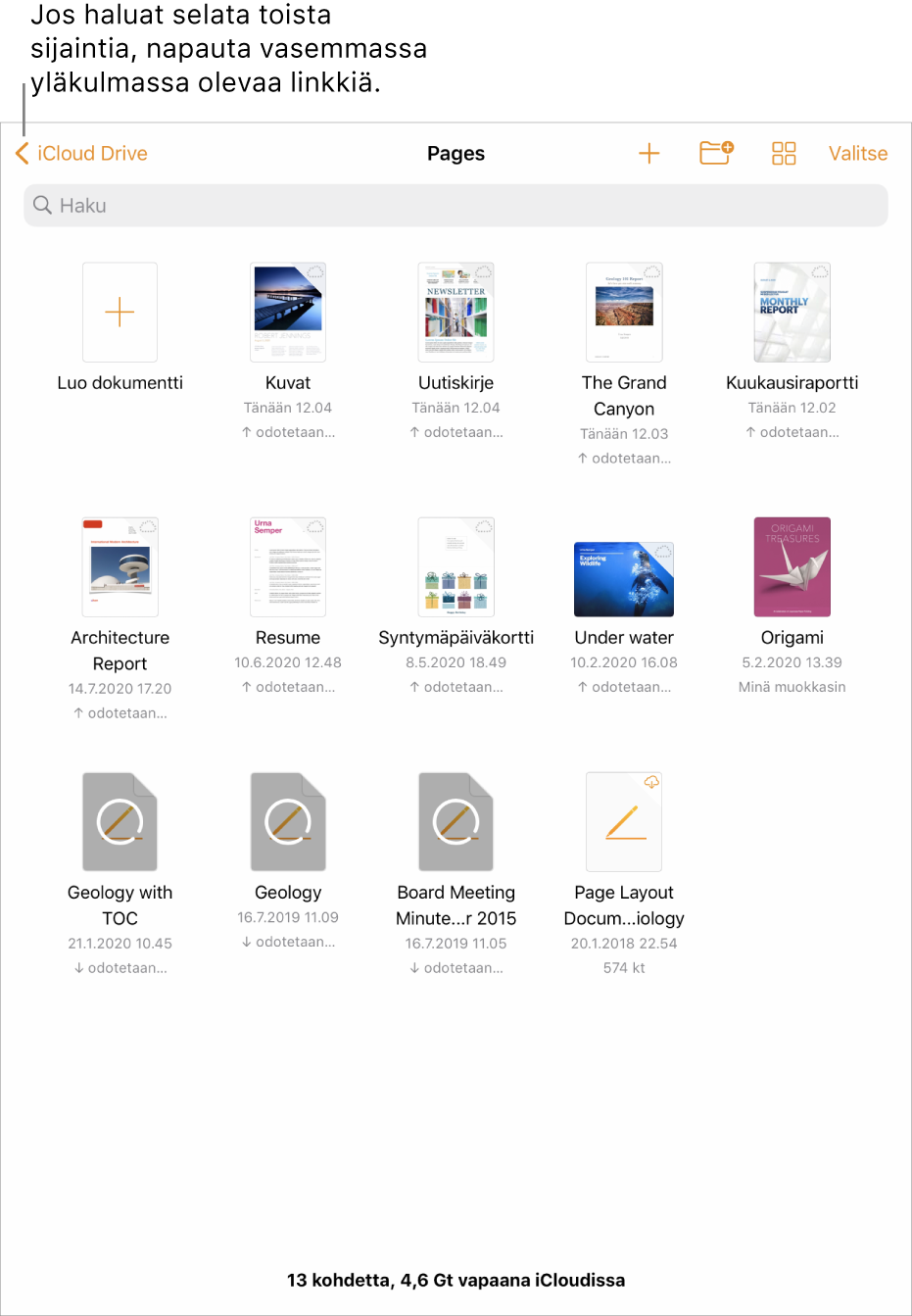
Dokumentin etsiminen
Avaa Pages. Jos jokin dokumentti on jo avattuna, saat kaikki dokumenttisi näkyviin napauttamalla vasemmassa yläkulmassa Dokumentit.
Tee jokin seuraavista:
Haku: Napauta ikkunan yläreunassa olevaa hakukenttää ja syötä dokumentin koko nimi tai osa siitä.
Vain jaettujen tai viimeksi muokattujen dokumenttien katsominen: Napauta näytön vasemmassa yläkulmassa olevaa linkkiä ja napauta sitten Äskeiset tai Jaetut dokumentit.
Dokumentin etsiminen selaamalla: Selaamasi sijainti näkyy näytön yläreunassa. Kun esimerkiksi vasemmalla lukee Pages ja yläreunassa iCloud Drive, nykyinen sijainti on iCloud Driven Pages-kansio. Jos haluat vaihtaa selaamaasi sijaintia, napauta vasemmassa yläreunassa linkkiä, josta pääset Sijainnit-luetteloon (sinun on ehkä napautettava sitä useamman kerran) ja napauta sitten sijaintia.
Nimen, päivämäärän, koon tai tagin mukaan järjestäminen: Napauta näytön alareunassa
 ja napauta sitten vaihtoehtoa. Jos haluat nähdä dokumentit miniatyyrien sijaan luettelona, napauta
ja napauta sitten vaihtoehtoa. Jos haluat nähdä dokumentit miniatyyrien sijaan luettelona, napauta  .
.